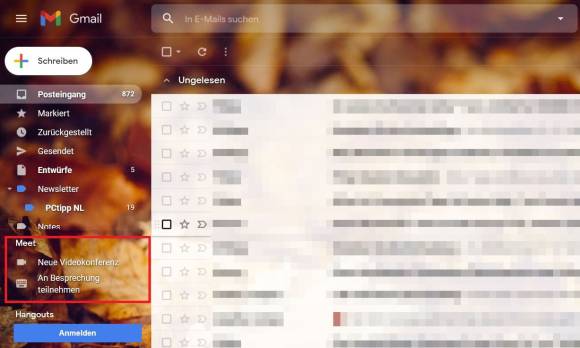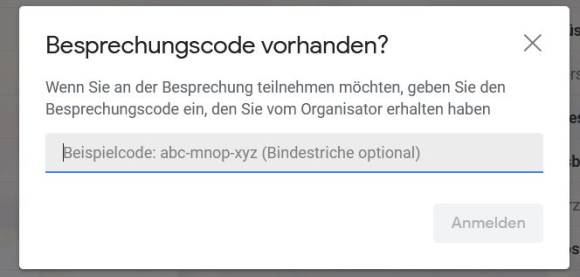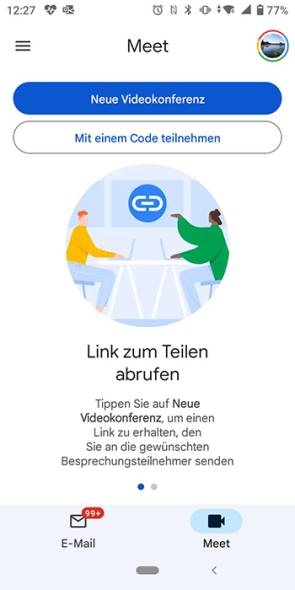6 praktische Tipps für Google Meet
Tipp 2: Google-Meet via Gmail starten
Jemanden für Meet-Besprechung einladen
- Öffnen Sie Gmail.
- In der linken Spalte sehen Sie unten den Bereich Meet.
- Klicken Sie auf Neue Videokonferenz.
- Nun öffnet sich ein Pop-up-Fenster mit dem Titel Neue Besprechung teilen. Klicken Sie auf Einladung senden, um den angezeigten Meet-Link zu verschicken.
- Den Link können Sie nun entweder via E-Mail teilen oder zum anderweitig verschicken kopieren.
- Wenn Sie den Link per E-Mail verschicken, enthält der Text der Meet-Einladung sowohl Einladelink als auch den Meeting-Code. Wird der Einladelink verwendet, wird der Code nicht benötigt.
- Die Person klickt auf den Link sowie auf Jetzt teilnehmen.
Hinweis: Dies wurde mit der Gmail-Webversion durchgeführt. In der Gmail-App finden Sie Meet in einer separaten Registerkarte (Tab). Tippen Sie dort auf Neue Videokonferenz/Besprechungslink zum Teilen abrufen. Alternativ können Sie natürlich die Google-Meet-App verwenden.
An Meet-Besprechung teilnehmen
Webversion
- Öffnen Sie Gmail fürs Web und loggen Sie sich mit Ihrem Google-Konto ein
- In der linken Spalte sehen Sie unten den Bereich Meet.
- Klicken Sie dort nun auf An Besprechung teilnehmen.
- Im Pop-up-Fenster geben Sie den Besprechungscode ein, den Sie vom Konferenz-Veranstalter erhalten haben.
- Klicken Sie auf Anmelden, um an der Videokonferenz teilzunehmen.
Alternativer Zugriff auf Meet: Wenn Sie Meet ohne Gmail nutzen möchten, können Sie alternativ natürlich direkt über die entsprechende Google-Webseite oder via Google-Meet-App auf den Videokonferenzdienst zugreifen.
Hinweis: Sollten Sie in der linken Spalte Meet nicht sehen, ist die Funktion ausgeblendet. Klicken Sie in diesem Fall auf das Zahnrad-Symbol und wählen Alle Einstellungen aufrufen. Bei der Registerkarte Chat und Meet finden Sie unter dem Menüpunkt Meet die Option Bereich «Meet» im Hauptmenü anzeigen. Klicken Sie darauf sowie anschliessend auf Änderungen speichern.
Gmail-App
2. Tippen Sie auf die Registerkarte Meet.
3. Hier gehts nun zu Mit einem Code teilnehmen.
4. Geben Sie den Code ein, den Sie vom Veranstalter erhalten haben.
5. Tippen Sie nun auf Teilnehmen.
6. Kamera und Mikrofon sind standardmässig deaktiviert und müssen separat aktiviert bzw. die Zugriffserlaubnis erteilt werden. Anschliessend tippen Sie erneut auf den Button Teilnehmen.
Kommentare
Es sind keine Kommentare vorhanden.